
אם רכשת אפליקציה מחנות האפליקציות של iOSאו ל- Mac App Store ויש בעיה, אתה יכול ליצור קשר עם אפל כדי להחזיר את הכסף שלך. זה לא אוטומטי - תצטרך לספק סיבה שאתה רוצה החזר כספי ואפל תבדוק את בקשתך.
אותו תהליך עובד גם עם iTunes אחררכישות, כולל מוסיקה, ספרים, סרטים ותכניות טלוויזיה. זה לא משולב בחנות האפליקציות ב- iOS - תצטרך להשתמש ב- iTunes במחשב או באתר של אפל כדי להתחיל בקשת החזר.
איך זה עובד
קשורים: כיצד לקבל החזר כספי עבור אפליקציית Android שרכשת מ- Google Play
אפל מאפשרת לך רק לבקש החזר כספי עבוררכישות שביצעת במהלך 90 הימים האחרונים. בשונה מחנות Google Play של אנדרואיד, המציעה תקופת החזר שעתיים ללא השאלות, שאפל אינה מציעה החזרים אוטומטיים באותה צורה. זה לא אמור להיות תכונה המאפשרת לך לנסות אפליקציות בתשלום, אם כי ניתן להשתמש בתכונת ההחזר של Android על ידי כך.
כדי לבקש החזר, תצטרך "לדווח על אבעיה "ברכישה שלך לאפל, בחר בעיה ספציפית והסביר את בקשתך לאפל. הסיבות כוללות "לא אישרתי רכישה זו", "הפריט לא הורד ולא ניתן למצוא אותו", "הפריט לא יתקין ולא יוריד לאט מדי", "הפריט נפתח אך אינו מתפקד כצפוי," ו"בעיה אינה מופיעה כאן "להסברת מצבך.
לאחר שתספק סיבה, שירות הלקוחות של אפל יבדוק את בקשתך. זה עשוי לארוך יום או יומיים, וייתכן שתפנה אליך לקבלת מידע נוסף.
השתמש באתר של אפל
iTunes פשוט לוקח אותך לאתר של אפל, אז אתהיכולים לדלג על iTunes לחלוטין ולהשתמש באתר של אפל עצמה. לשם כך, בקר בדף דווח על בעיה באתר של אפל. תוכל גם לגשת לאתר זה באייפון או באייפד שלך.
היכנס באמצעות מזהה Apple שלך, לחץ על "אפליקציות" ולחץ על "דווח על בעיה" לצד האפליקציה או רכישה אחרת שתרצה לקבל החזר עליה. בחר את הסיבה שאתה רוצה החזר כספי ותאר בפני Apple את המצב.
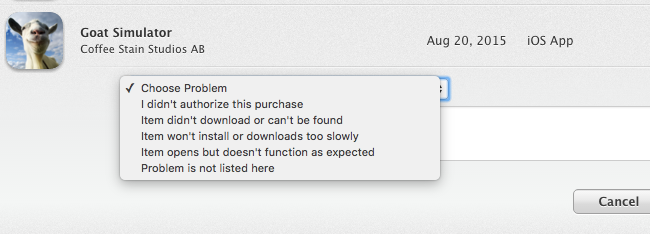
התחל מהדוא"ל שלך
קבלת הדוא"ל של אפל אליך כוללת מהירהקישורי "דווח על בעיה" שבהם אתה יכול להשתמש כדי לדווח על בעיות ולבקש החזר כספי, כך שתוכל להתחיל מהדוא"ל שלך. פתח את הדוא"ל שלך במחשב, iPhone או iPad וחפש את שם האפליקציה. זה אמור למצוא קבלת דוא"ל לאפליקציה ההיא, שנשלחה אליך בדוא"ל מאפל.
פתח דוא"ל זה והקש או לחץ על הקישור "דווח על בעיה" כדי לעבור ישר לאתר של אפל כדי לדווח על בעיה ברכישה ולבקש החזר.
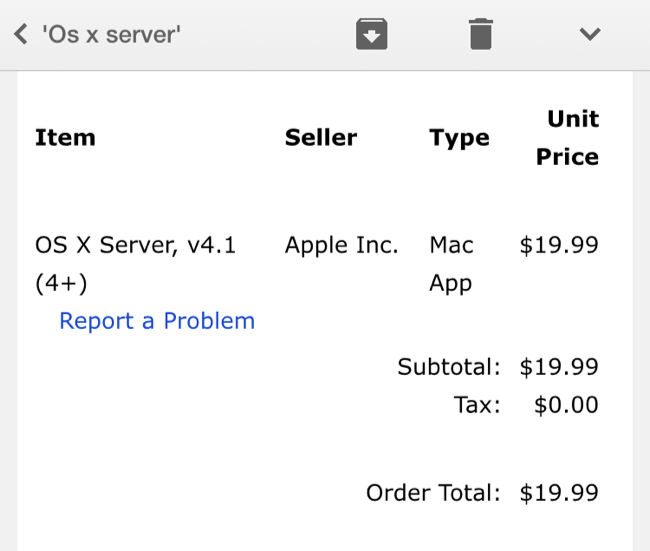
התחל מ- iTunes
אפל מציעה גם את התכונה הזו ב- iTunes במחשבי מקינטושומחשבי Windows. כרגיל, iTunes היא הדרך הכי מהירה ואיטית לעשות זאת. מוטב שתתחיל באינטרנט, שכן לחיצה דרך iTunes בסופו של דבר תביא אותך לאינטרנט, בכל מקרה.
כדי לעשות זאת ב- iTunes, פתח את iTunes ב- Mac אוWindows PC וודא שאתה מחובר לאותו חשבון שבו אתה משתמש באייפון או באייפד שלך. לחץ על תמונת הפרופיל בפינה השמאלית העליונה של חלון iTunes ובחר "פרטי חשבון." אם אתה צריך להיכנס באמצעות חשבון אחר, בחר "יציאה" ואז היכנס קודם עם החשבון הנכון. הזן את סיסמת Apple ID שלך כאשר iTunes מבקשת זאת.

גלול מטה לקטע היסטוריית רכישות ולחץ על "ראה הכל" כדי לראות רשימה של הרכישות שלך.

אתר את האפליקציה שאליה תרצה החזר. אם זה חלק מקבוצת רכישות מרובת אפליקציות, לחץ על לחצן החץ שמשמאל לרכישות האלה ואז לחץ על "דווח על בעיה." אם זה כאן בשורה משלו, אתה יכול פשוט ללחוץ על "דווח על בעיה."
לאחר מכן תראה קישורים "דווח על בעיה" מופיעים מימין לאפליקציה. לחץ על הקישור "דווח על בעיה" עבור היישום שאתה רוצה לקבל החזר כספי עבורו.
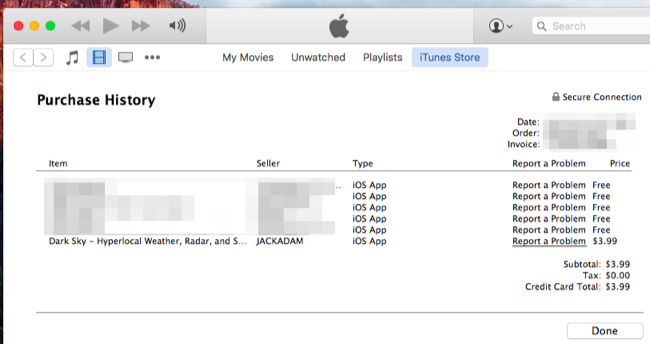
תועבר לאתר של אפל, שם תצטרך להיכנס שוב. בחר את הסיבה שאתה רוצה לקבל החזר ותאר בפני Apple את הבעיה.
לאפל קיימת מערכת שתטפל בהחזרמבקשים, אבל הם רחוקים מלהיות מובטחים. אם אתה סתם נתקל בבעיה טכנית, יש סיכוי טוב שתאמר לך לפנות למפתח האפליקציות לקבלת תמיכה טכנית.








